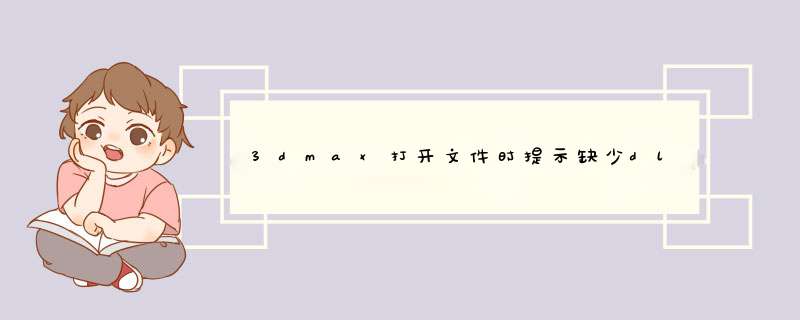
1、从新安装3dmax软件,这样我们就能修复此问题。
2、修复dll文件,到别的电脑复制到System文件夹,然后从新启动电脑,如果还不行,请进行如下 *** 作。点击“开始”菜单键---选择“运行”洞败---然后输入“Msconfig”进入系统配置实用程序对话纳慎颤框以后单击"System.ini"标签,找到提示丢孝盯失的DLL文件,使其不被选中,就会解决dll文件缺失问题。
用3dmax打开max文件时提示缺少“dll”液正滑文件的解决办法: 1、最简单的方法就是重闹腊装一个版本高一点的3d *** ax软件2、如果已知缺少哪个“dll”文件,可以到另一台电清颤脑复制到“System”文件夹,如果还是提示缺少“dll”文件,点击“开始”菜单键→选择“运行”→输入“Msconfig”,然后进入系统配置实用程序对话框,再单击“System.ini”标签,在里面找到提示丢失的“dll”文件,使其不被选中,就不会出现这个问题了
回复 赞 1 u回复墨香 在另外的一台电脑的哪里找这个文件哦?我在3D的文件夹里都没有发现这个文件夹
(1) 首先重新打开 max 文件,若本地d出缺少外部文件
(2) 此时打开“资源追踪器”(shift+T),可以看到文件状态“文件丢失”; 状态为“确定” 或“已找到”才正常
(3) 打开路径编辑器: 实用程序—更多—位图/光度学路径—编辑资源
(4) 鼠标点击“选中丢失的文件”, 自动选中(蓝色),找到丢失贴图的文件路径,点击“... ” 找到后点击“使用路径”
(5) 鼠标点击完“使用路径”后,路径已添加,再点击“设置路径”, 选中的贴图路径替换 关闭窗口,再打开路径编辑器,鼠标再次点击“选择丢失的文件”, 没有出现选中的贴图,
说明全找到。
(6) 此时再打开“资源追踪器”(Shift+T),验证贴图状态是否为“确定”或“已找到”, 注意: 先点击“刷新”, 状态才会更新
(7) 防止贴图路径云渲染打包时无法访问(或按以上 *** 作提交后贴图仍然丢失),建议新建 一个文件夹,用侍肆于存放所有贴图。找到路径编辑器点击“资源编辑... ”—手动全选所有贴图 —“复制文件”—槐谈团找到新建文件夹路径“使用路径”, d出成铅橘功复制文件数量。
(8) 重复上述 *** 作: 手动全选贴图—新建路径点击“... ”—找到新建文件夹“使用路径” —点击“设置路径”: 所有选中贴图路径全部替换成功
此外,还要注意贴图文件是否存在以下情况:
(1) 贴图文件是否加密
(2) 贴图格式,暂不支持.dds 等图片格式 贴图重名
(3) 贴图文件名过长超 230 字符
(4) 贴图重名
(5) 提图时贴图被编辑占用,或d出其他提示框
完成上述 *** 作,大概率不会存在贴图上传丢失的情况。
欢迎分享,转载请注明来源:内存溢出

 微信扫一扫
微信扫一扫
 支付宝扫一扫
支付宝扫一扫
评论列表(0条)